Inhaltsverzeichnis
Das Handy mit dem Fernseher zu verbinden ist einfach. Es gibt viele Möglichkeiten, Dein Smartphone mit oder ohne Kabel mit dem TV zu verknüpfen. Bei uns findest Du verschiedene Optionen, die alle Vor- und Nachteile haben: Screen Mirroring via Miracast, Google Chromecast, Fire TV Stick oder HDMI-Adapter. Wir erklären Dir, wie Du Dein Android Handy mit dem Fernseher verbindest.
Apple-Nutzer? – Hier zeigen wir Dir, wie Du Dein iPhone mit dem Fernseher verbindest.
Dein Smartphone bietet ein riesiges Entertainment-Angebot. Netflix, YouTube, Spiele, Musik-Streaming und vieles mehr ist ganz einfach über die jeweilige App abrufbar. Unterwegs ist das super, auch wenn der Bildschirm klein ist. Zuhause sind wir jedoch von unseren großen TV-Displays verwöhnt. Zum Glück ist es ganz einfach das Handy mit dem Fernseher zu verbinden, damit Du Deine Apps auch bequem auf großer Leinwand genießt. Wir zeigen Dir, welche Möglichkeiten es für Android-Handys von Samsung, Xiaomi, Google und Co. gibt.
Miracast: Android Handy kabellos mit dem Fernseher verbinden
Miracast ist die einfachste Methode, ein Handy mit dem Fernseher zu verbinden. Dafür bauchst Du lediglich zwei Dinge: Ein Android-Smartphone mit der Betriebssystemversion 4.2 oder höher und einen WLAN fähigen Fernseher, der nach 2012 auf den Markt gekommen ist.
So verbindest Du Dein Android Handy via Miracast mit dem Fernseher:
- Verbinde das Smartphone und den Fernseher mit dem gleichen WLAN-Netzwerk.
- Suche in den Einstellungen des Handys unter Geräteverbindung nach der kabellosen Übertragung via Miracast. Je nach Hersteller heißt diese anders. Halte nach Screen Mirroring, drahtlose Bildschirmübertragung, Bildschirmfreigabe oder ähnlichen Beschreibungen Ausschau.
- Wähle Dein Fernsehgerät aus der Liste aus.
- Bestätige auf dem Fernseher die Verbindungsanfrage und schon wird das Bild übertragen.
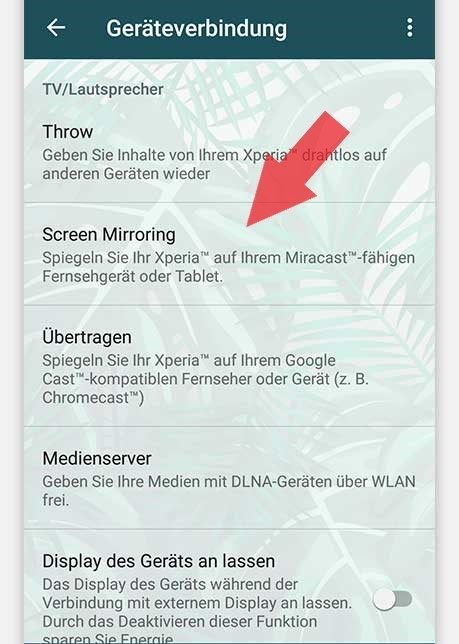
Tipp: Bei besonders aktuellen Handys und Smart TVs geht es sogar noch schneller. Öffne dafür den gewünschten Inhalt auf Deinem Smartphone. Wenn Du in der Anwendung das Symbol eines Quadrates mit zwei Halbkreisen findest, kannst Du auch hierüber bequem Dein TV-Gerät auswählen und so den Stream starten.
Miracast-Adapter für alte Fernseher
Du besitzt einen älteren Fernseher, der vor der Miracast-Standardisierung auf den Markt gekommen ist? Kein Problem, auch diesen kannst Du problemlos mit Deinem Android-Handy verbinden, sofern er über einen USB-Port verfügt. Alles was Du dafür brauchst ist ein Miracast-Adapter, wie diesen kostengünstigen von FIYAPOO² für 29,99 Euro. Stecke den Adapter einfach in den USB-Port des Fernsehers und verbinde Dein Smartphone wie in den vorher beschriebenen Schritten.
Google Chromecast: Videostreaming auf dem TV
Chromecast ist eine Art Mini-Computer, der als Schnittstelle zwischen Fernseher und Smartphone fungiert. Er wird über einen HDMI-Anschluss an den TV angeschlossen und unterstützt das Streaming von Videos über Netflix, YouTube und Co. Der Vorteil von Chromecast ist, dass Dein Handy während des Streams kaum Energie verbraucht. Dazu garantiert der Mini-Computer eine stabile, drahtlose Verbindung sowie 4K- und Ultra-HD-Auflösungen. Du findest Google Chromecast im Google-Shop für 39,00 Euro.

So verbindest Du Dein Handy via Chromecast mit dem Fernseher:
- Stecke den Chromecast in einen HDMI-Port am Fernseher.
- Verbinde Dein Smartphone und den Chromecast mit dem gleichen WLAN-Netzwerk.
- Tippe in einer kompatiblen App – zum Beispiel YouTube – auf das Cast-Symbol und schon wird das Bild vom Smartphone auf den Fernseher übertragen.
Smartphone über Fire TV Stick mit dem Fernseher verbinden
Viele Haushalte verfügen heutzutage über einen Amazon Fire TV Stick. Seine Funktionalität ist vergleichbar mit Google Chromecast. Dementsprechend kannst Du auch auf diesem Weg Dein Handy mit dem Fernseher verbinden. Den Fire TV Stick bekommst Du über Amazon² ab 19,99 Euro.
So überträgst Du den Bildschirm Deines Handys über den Fire TV Stick auf den Fernseher:
- Schließe den Fire TV Stick über einen HDMI-Anschluss an den Fernseher sowie an einer Stromquelle an
- Stelle sicher, dass sowohl der Fernseher als auch der Fire TV Stick mit demselben WLAN-Netzwerk verbunden sind.
- Aktiviere auf dem Fire TV Stick die Funktion der Bildschirmspiegelung, indem du auf der Fernbedienung die Home-Taste gedrückt hältst und „Mirroring“ auswählst.
- Öffne auf deinem Android-Gerät die Einstellungen und suche nach einer Option wie „Screencast“, „Smart View“, „Screen Mirroring“ oder „Bildschirm spiegeln“. Die genaue Bezeichnung kann je nach Gerätehersteller unterschiedlich sein.
- Wähle den Fire TV Stick aus der Liste der verfügbaren Geräte, um die Bildschirmspiegelung zu beginnen.
HDMI-Adapter: Handy per Kabel mit dem Fernseher verbinden
Wenn die kabellose Verbindung bei Dir Probleme macht, kannst Du Dein Smartphone alternativ auch mit einem HDMI-Adapter an den Fernseher anschließen. Da Android-Handys aber verschiedene USB-Anschlüsse haben, musst Du hier genau aufpassen, welchen Adapter Du kaufst.
Hier haben wir Dir die verschiedenen HDMI-Adapter für Android-Handys aufgelistet:
Micro USB (Typ B)
Ein Smartphone mit Micro-USB-Anschluss braucht einen Adapter, der das MHL-Protokoll unterstützt. Diese sind zum Glück nicht teuer. Das UGREEN Micro HDMI Adapterkabel² kostet nur 7,99 Euro und unterstützt sogar 4K- und 3D-Übertragungen.
USB Typ C (2.0)
Auch der modernere USB-Typ-C-Port (2.0) braucht einen Adapter, der das MHL-Protokoll unterstützt. Zum Beispiel den Plugable USB-C auf HDMI² für 30,59 Euro.
USB Typ C (3.1)
Der schnelle USB-Typ-C-Port (3.1) ist nicht mehr auf einen Adapter mit MHL-Protokoll angewiesen. Hier brauchst Du also wieder ein anderes Kabel. Zum Beispiel den JSAUX USB-C-HDMI-Adapter² für 7,99 Euro.



